か Spotify その機能にアクセスするには WIFI が必要ですか?
簡単に説明すると Spotify、最も確立され、広く使用されている音楽ストリーミング プラットフォームの XNUMX つとして知られています。 無料とプレミアムの両方のサブスクリプションをユーザーに提供します。これにより、人々はサービスと機能にアクセスできますが、以前のものにはいくつかの制限がありました.
質問に関連して、 ありません Spotify WIFIが必要、投稿全体を読んで、この質問の答えをもっと見てみましょう。
記事の内容 パート1。 Spotify WIFI が必要ですか?パート 2. オフライン モードをオンにする方法 Spotify?パート3。ボーナス:ダウンロード方法 Spotify プレミアムなしでオフラインで聴くための曲?パート4。要約するには
パート1。 Spotify WIFI が必要ですか?
質問に答えると Spotify 使用するアカウントの種類に応じて、WIFI が必要です。 Spotify. プレミアム アカウントのユーザーで、曲をオフラインでストリーミングしたい場合は、WIFI 接続がなくてもストリーミングできます。 モバイル アプリやデスクトップ アプリは引き続き動作し、これらの曲を聴くことができます。 ただし、オフライン モードに入ると、検索を実行できないことに注意してください。 つまり、以前のダウンロードに含まれていない場合、特定の曲を検索して再生することはできません。
一方、アプリケーションを無料ユーザーとして使用している場合は、曲やプレイリストをストリーミングできるようにするために WIFI 接続が必要です。 もちろん、携帯電話のデータだけでも可能です。 また、使用することに注意してください Spotify 無料でアプリケーションを使用することは、プレミアムでアプリケーションを使用することとは大きく異なります。 無料アカウントの制限と制限を期待してください。
さて、トラックをダウンロードする場合はどうでしょうか? Spotify WIFIが必要ですか?
曲を保存する際に、 Spotify 続行するには、インターネット接続が本当に必要です。 オフライン モードに切り替える前に、最初に曲がデバイスにダウンロードされていることを確認する必要があります。 曲をダウンロードするには、モバイル アプリまたはデスクトップ アプリのいずれかを使用できますが、Web ブラウザーを使用してダウンロードすることはできません。 の Spotify モバイル アプリケーションは、WIFI またはセルラー データ接続を介して曲をダウンロードするオプションをユーザーに提供しています。 ただし、最初はWIFI経由で曲をダウンロードするように設定されています. これは、曲を保存する際のデータ使用量を最小限に抑えるためです。 もちろん、セルラーデータを使用したい場合は、いつでもデータに切り替えることができます. より良い品質の曲を得るには、より多くのデータ消費に備える必要があることに注意してください.
質問への答えを要約すると Spotify WIFIが必要です。まあ、特にWIFIを持っている必要はありません。 利用可能な任意のタイプのインターネット接続でアプリケーションにアクセスできます。 有線または携帯電話のデータである可能性があります。 あなたはすでに十分な知識を持っているので、 Spotify WIFIが必要な場合は、オフラインモードの設定に進むことができます Spotify.
パート 2. オフライン モードをオンにする方法 Spotify?
のオフラインモード Spotify すべてのプレミアム ユーザー向けに特別に設計されています。 したがって、プレミアムプランを利用すると、上記の機能を楽しむことができます. 投稿のこの部分は、すべてのプレミアムユーザーに特別に捧げられています Spotify. このオフラインモードの利用方法を確認してください Spotify!
その方法に関する主な手順に進む前に、プレミアム サブスクリプションがアクティブで継続中であることを確認してください。 また、以前の議論から学んだことは、 Spotify WIFIが必要な場合は、続行するためにアクティブで安定したWIFIまたはセルラーデータ接続があることも確認する必要があります. すでにすべての設定が完了している場合は、始めましょう。
ステップ1.最初にトラック、プレイリスト、またはポッドキャストをダウンロードするようにしてください
オフラインモード機能は利用できますが、トラックをダウンロードしていないと楽しむことができません。 したがって、最初に行う必要があるのは、必要なすべてのコンテンツを検索してダウンロードすることです。 ただし、ダウンロードに進むことはできないことに注意してください。 最初に個々のトラックを収集してから、それらを別のプレイリストに追加する必要があります。
トラックが新しいプレイリストに正常に収集されると、トラックのリストの上部に、曲のダウンロードを開始するために反対に切り替える必要がある[ダウンロード]ボタンが表示されます。 ボタンが緑色に変わった場合は、曲が個別にデバイスに保存され始めていることを意味します。 各トラックの下に下向きの緑色の矢印がすでに表示されている場合は、それがすでにダウンロードされていることを意味します。
ステップ2.オフラインモードを設定する Spotify
曲のダウンロードが完了したら、使用済みのオフライン モードの設定を開始できます。 Spotify プレミアムアカウント。 以下にリストされている手順は、プロセス全体を説明します。
Windows / Macの場合
- 最初のステップとして、画面の左上部分を見て、そこにあるXNUMXつのドットのボタンに注目してください。
- 見つかったら、ボタンを選択して次のオプションセットを表示します。
- 表示されるオプションには、ファイル、編集、表示、再生、およびヘルプが含まれます。 表示されたオプションから、[ファイル]を選択します。
- [ファイル]オプションを押すと、新しいオプションのセットが表示されます。 表示されているものから、オフラインモードを選択します。
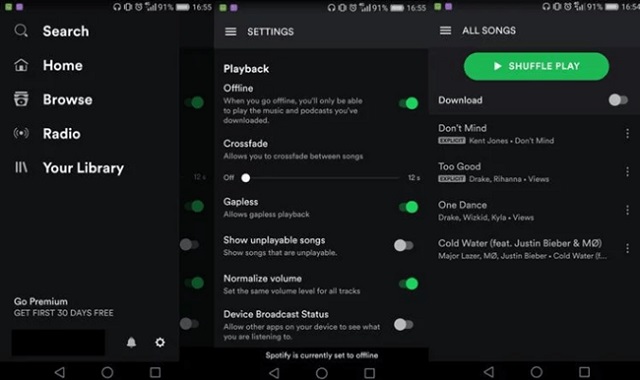
携帯電話で
- 使用しているデバイスが携帯電話の場合は、ライブラリに移動して、アカウントの設定を表す歯車のアイコンを見つけます。
- その直後に、[再生]オプションをクリックします。
- そこから、オフラインのセクションを探すと、スライダーが表示されます。
- スライダーを有効またはオンにするには、スライダーを反対に切り替える必要があります。
- トグルスイッチが緑色になっている場合は、プロセスが適切に行われたことを意味します。
この手順に使用しているデバイスに関係なく、上記の手順を正しく実行してください。 完璧に作成した場合は、インターネットに接続していなくても、ダウンロードしたすべての曲をデバイスにストリーミングできます。 そうです Spotify WIFIが必要ですか? はい、特にまだトラックをダウンロードしていない場合は。 繰り返しますが、上記の手順はすべてにのみ適用されます Spotify プレミアム ユーザー。 無料でアプリを使っているだけでは、同じ手順ができるわけがありません。 もちろん、次のセクションでは、トラックをオフラインでストリーミングするために使用できる最も推奨される方法を紹介します.
パート3。ボーナス:ダウンロード方法 Spotify プレミアムなしでオフラインで聴くための曲?
に関する懸念について知っておくべきことについて学んだ後、 Spotify WIFIが必要です。曲をダウンロードしてデバイスに永久に保存するために利用できる最高のツールを共有します. この場合、アプリの無料ユーザーでも同じオフライン モードを楽しむことができるため、インターネット接続について心配する必要はありません。 プレミアム サブスクリプションを停止する予定がある場合は、この方法を使用すると非常に役立つ可能性があります。
この手順を支援するのに役立つ完璧なツールは、他にありません。 TuneSolo Spotify 音楽コンバーター。 それがユーザーに提供できる最高のサービスと機能をチェックしてください!
のスター機能 TuneSolo Spotify 音楽コンバーター
ダウンロード Spotify 音楽
の最大のスキルの XNUMX つ TuneSolo Spotify Music Converter は、ユーザーがデバイスに曲をダウンロードするのを支援する機能です。 この機能は、プレミアム加入者のみが楽しめるように設計されているため、アプリのすべての無料ユーザーにとって特に大きな利点です.
変換 Spotify 他のオーディオ形式へ
TuneSolo また、音楽ファイルを MP3、WAV、AAC、FLAC などのプレーンなオーディオ形式に変換する機能もあります。
オフラインリスニング
自律的AI TuneSolo Spotify 音楽コンバーターを使用すると、安定した信号とアクティブなインターネット接続を必要とせずに、いつでも好きなときに曲を再生できます。 また、どこにでも音楽を持ち運ぶことができます。
変換の高速
TuneSolo アプリケーションには、最大 5 倍の変換速度で変換プロセスを完了する機能もあります。 この種の速度により、待ち時間を大幅に節約できます。
曲の再生に複数のデバイスを使用する
少し前に利用可能であると述べた出力形式は、ほぼすべてのオーディオ プレーヤーですべて再生可能です。 TuneSolo、文字通り、お好みの音楽プレーヤーを使用して音楽を楽しむことができます。
曲のID3タグとメタデータ情報を保持します
アルバムの名前、アーティスト、リリース年、アートワークなどを含む曲の ID3 タグとメタデータ情報はすべて、曲の識別に重要です。 Spotify 曲。 幸運にも、 TuneSolo 変換プロセス後もこれらの詳細を保持する機能があります。
百パーセント最高のストリーミング品質
によって与えられる出力音楽ファイル TuneSolo すべて最高のストリーミング品質です。 原音に引けをとらない良質なサウンドを聴くことができます。
出力音楽ライブラリの構成
自律的AI TuneSolo、ユーザーは、好みのファイル配置のタイプを決定することもできます。 アーティスト別、アルバム別、年別、ジャンル別などの例を使用して、並べ替えに使用するカテゴリを自由に選択できます。
技術チームによる無料アップデートとサポート
のユーザー TuneSolo Spotify Music Converter には、利用可能で新たにリリースされたバージョンがある場合はいつでも、アプリケーションのバージョンを更新する機会が与えられます。 これらのアップデートは、あなたがまだ持っている限り、一生無料です TuneSolo あなたのデバイス上のアプリ。 また、プロセスの途中で問題が発生した場合に備えて、いつでもテクニカル サポート チームの助けを求めることができます。
ダウンロード方法を実行する手順 Spotify 使用する音楽 TuneSolo Spotify 音楽コンバーター
ステップ1.ダウンロードして起動する TuneSolo Spotify 音楽コンバーター
最初のステップは、 TuneSolo アプリ。 これを行うには、の公式ウェブサイトにアクセスしてください。 TuneSolo そこからアプリを取得するか、デバイスのアプリケーションストアにアクセスして、のアプリケーションを検索します TuneSolo. アプリをダウンロードしたら、アプリをインストールして実行します。
ステップ2.音楽ファイルをにアップロードする TuneSolo Spotify 音楽コンバーター
次に行うことは、音楽ファイルをアップロードすることです。 ただし、その前に、アプリのインストール後数分待つ必要があります。これは、最初に音楽ライブラリを読み取って認識するのに時間がかかるためです。 正常に完了すると、曲が自動的に読み込まれ、コンバーターに曲のリンクをコピーして貼り付けることで、曲のアップロードに進むことができます。 ファイルをアップロードする別の方法は、ファイルをコンバーターにドラッグアンドドロップすることです。

ステップ3.曲の出力フォーマットを選択します
曲はすでにアップロードされているので、今度は曲の出力形式を選択します。 少し前に言及された出力フォーマットのセットから、MP3またはあなたが望む任意のフォーマットをクリックします。 また、変換された音楽ファイルの終了位置に出力フォルダーを割り当てる必要がある場合もあります。

ステップ4.「すべて変換」ボタンをクリックします
すべてがすでに設定されているので、正式に変換プロセスを開始するには、[すべて変換]ボタンをクリックします。

ステップ5.変換された音楽ファイルを取得します
[変換]ボタンを押した後、変換が完了するまで数分待つ必要があります。 すでに完了している場合は、[出力ファイルの表示]セクションをクリックして曲を取得し、ローカルファイルとしてデバイスに保存します。
パート4。要約するには
私たちはすでに記事の最後の部分にいるので、質問への答えはすでに知っているはずです。 Spotify WIFIが必要です。 質問に関する上記の議論を要約すると、 Spotify WIFIが必要です。曲をダウンロードするには、どのタイプのインターネット接続でもかまいません。 Spotify. コンテンツが保存されると、使用中のデバイスでいつでもストリーミングできるようになります。 させて TuneSolo Spotify Music Converter は、特にアプリケーションを無料で使用している場合に、オフライン モードに到達するという目標を達成するのに役立ちます。